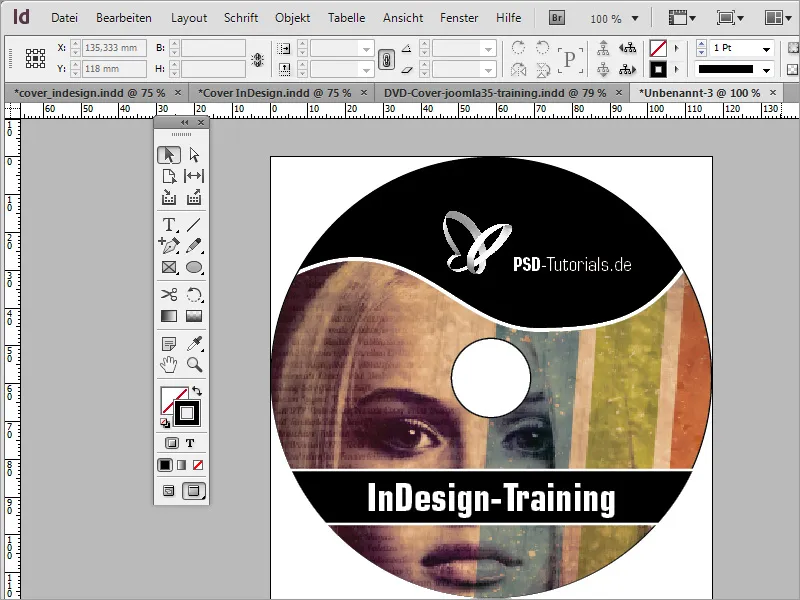Photoshopのラベルはなぜ作成されたのですか?それは可能であり、私たちの場合、すでにテンプレートとして利用できるためです。もちろん、Adobe InDesignでもこのようなラベルを作成できます。117x117mmの新しいドキュメントが必要です。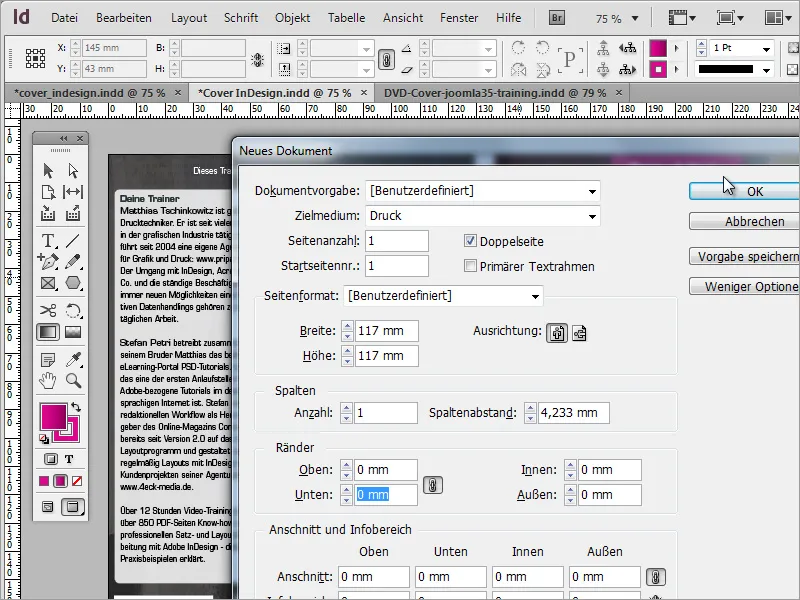
今、Photoshopのテンプレートをドキュメントにインポートできます。これは単なるテンプレートであり、InDesignで再構築されます。
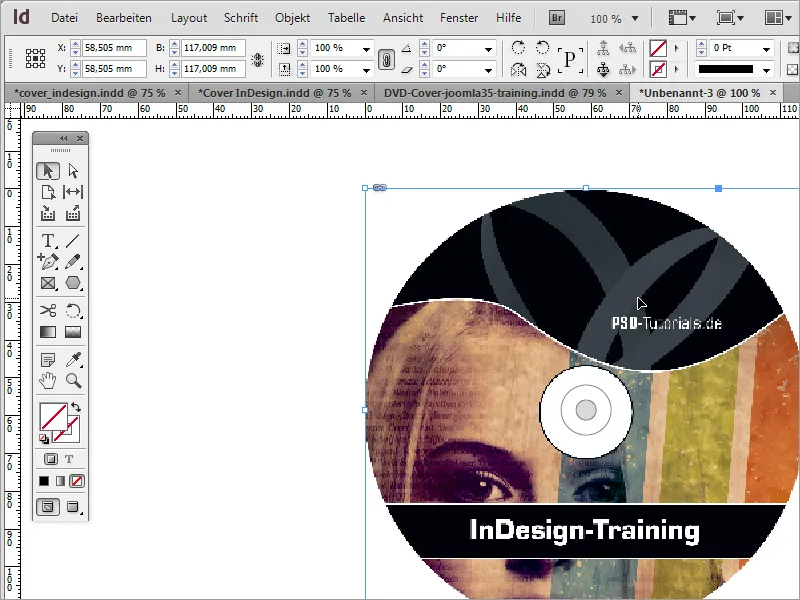
最初に、楕円ツールとShiftキーを使用して描画する円が必要です。磁気ガイドラインのおかげで、この円をドキュメントの境界まで引き伸ばすことができます。それはサイドに対してスナップします。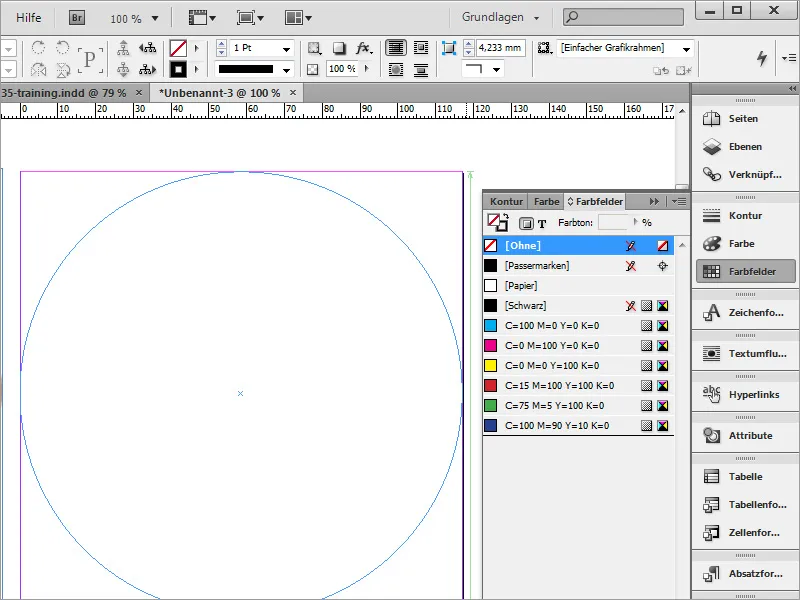
円が作成されて黒で塗りつぶされた後、簡単に複製できます。コピーするにはCtrl+C、コピーしたオブジェクトを同じ場所に貼り付けるにはCtrl+Shift+Alt+Vを押します。コピーには別の色を付け、輪郭を0に設定できます。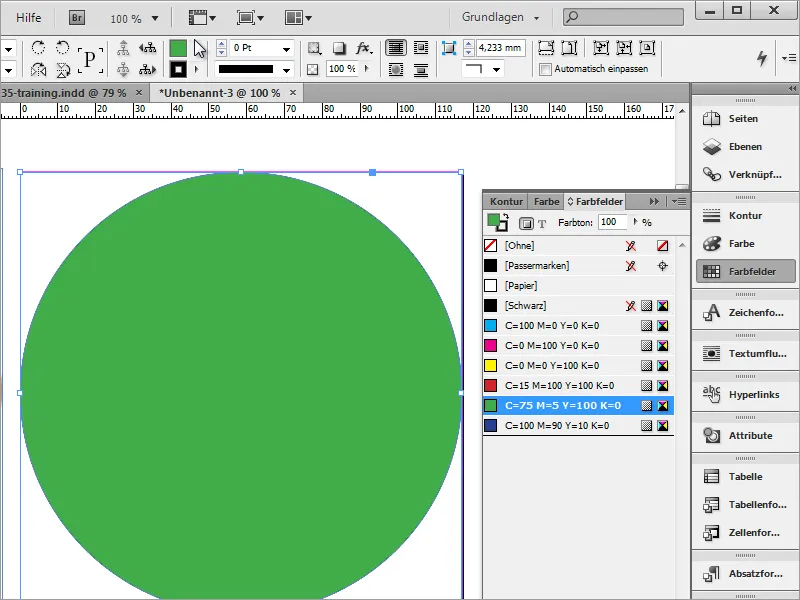
Ctrl+Dで画像をオブジェクトに挿入し、画像を移動できます。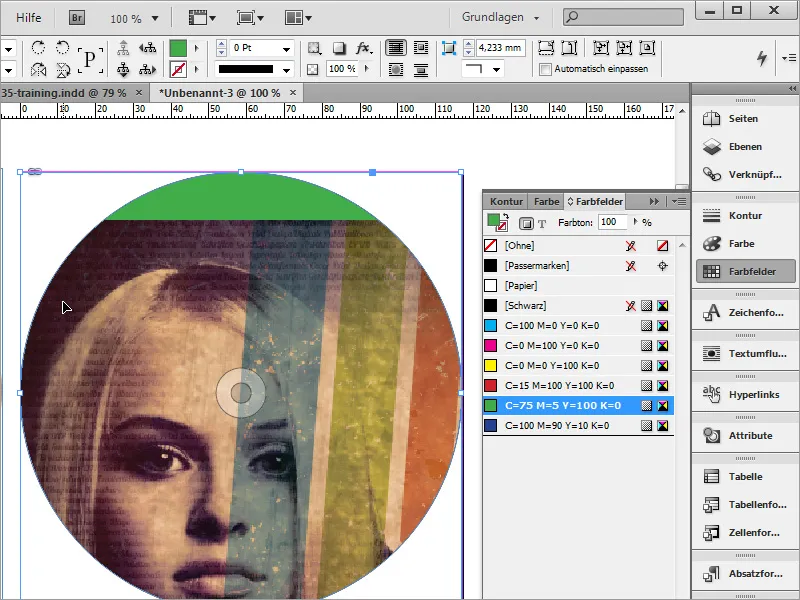
次に円形にさらにアンカーポイントが必要です。これはアンカーポイント追加ツール、パスペンツールと一緒に使用されるツールで追加できます。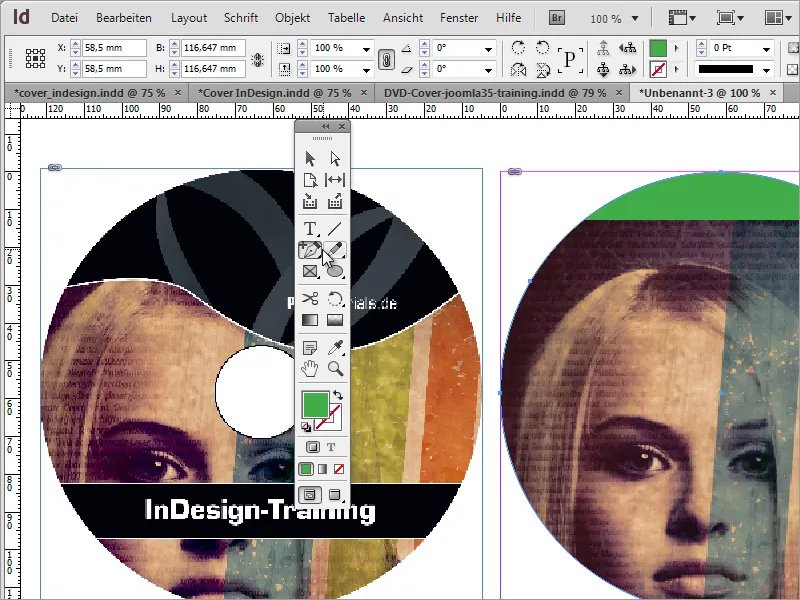
直接選択ツールを使用してこれらのポイントを操作し、Shiftキーを押しながらアクティブにして移動し、ハンドルを変更できます。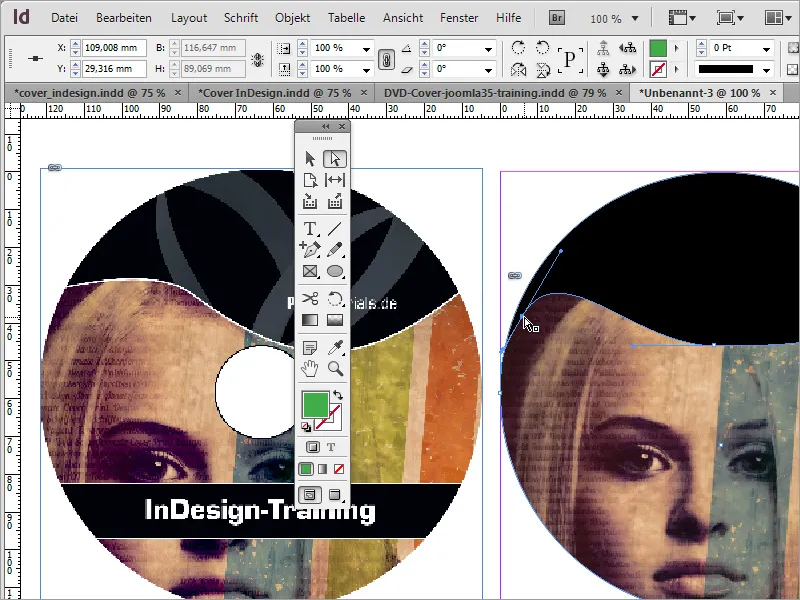
点を変更した後、Ctrl+Xでオブジェクトを切り取ります。次に円形を選択してコンテキストメニューを有効にし、選択範囲に挿入を選択します。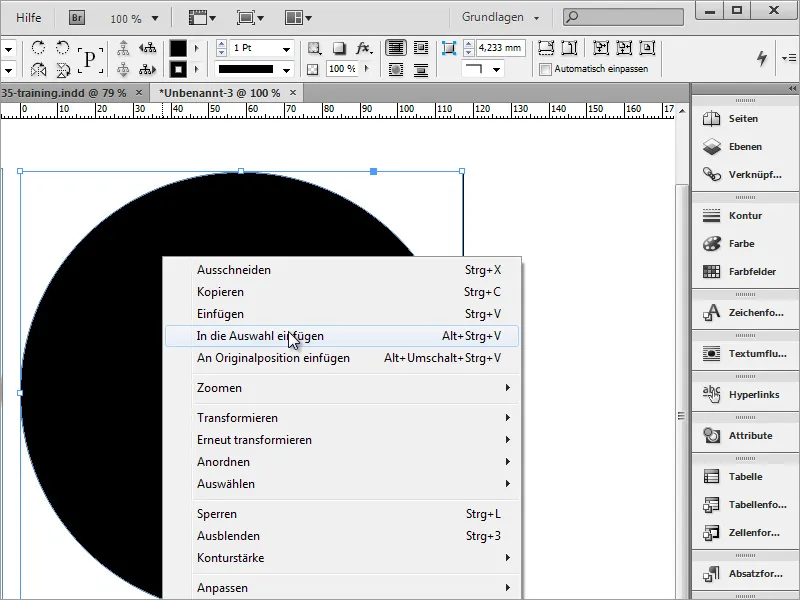
このオプションを選択すると、画像オブジェクトが円形に挿入されます。この方法により、曲線編集で生じる過剰な円セグメントが円形の制限によって隠れてしまいます。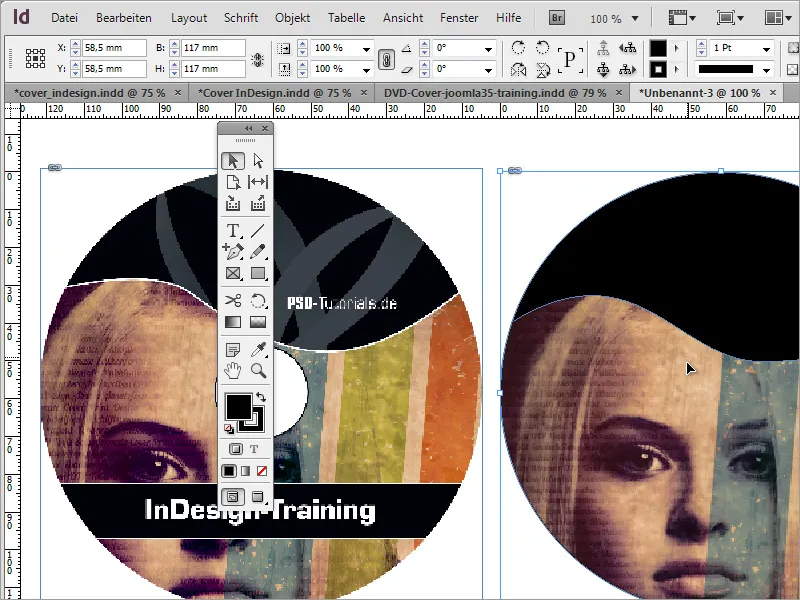
今、オブジェクトに3ポイントの白い輪郭とグリーンの背景色を割り当てるだけです。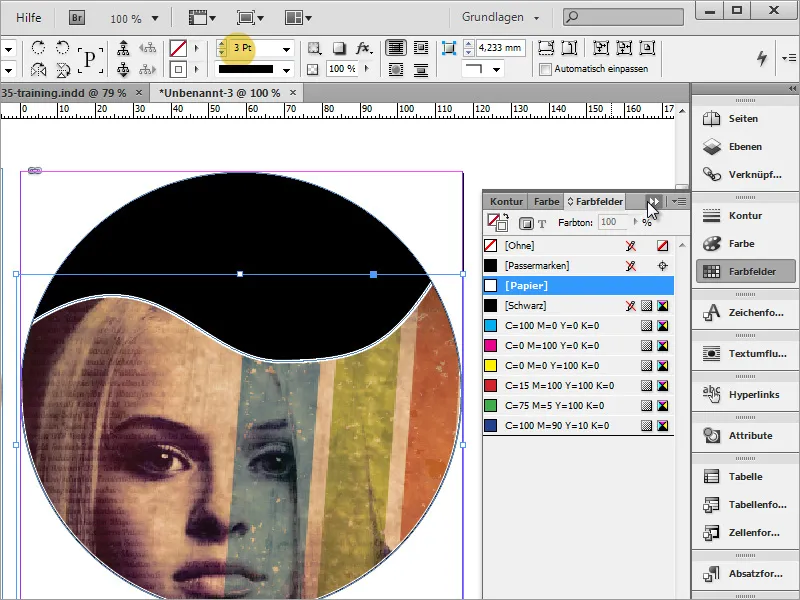
最後に、DVDのタイトルなど、いくつかの要素がまだ必要です。ここでも、ますますテキストツールで四角形を描画し、その後にテキスト入力と書式設定を行います。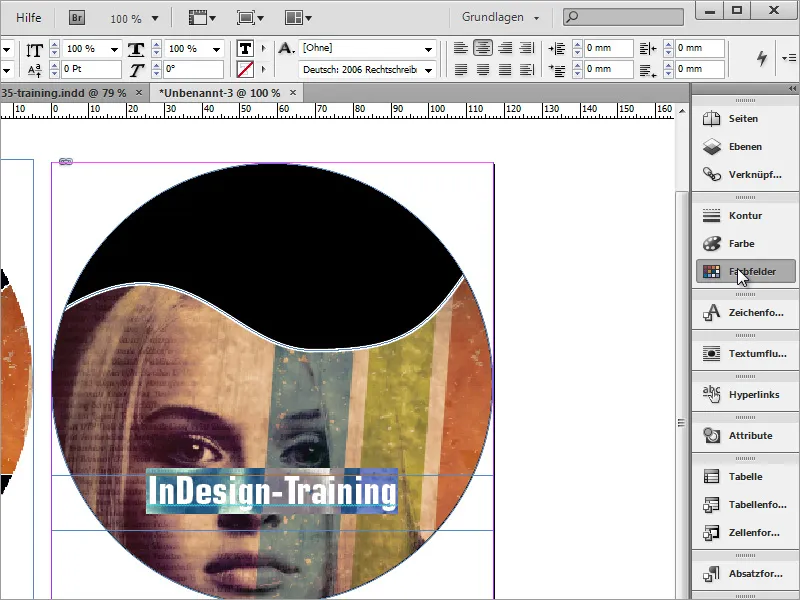
このテキストボックスには黒い塗りつぶしと白い輪郭が付けられます。テキストボックスを選択し、色パネルで黒い色調を設定し、輪郭の設定は白色にし、オプションフィールドで線幅2ポイントを設定します。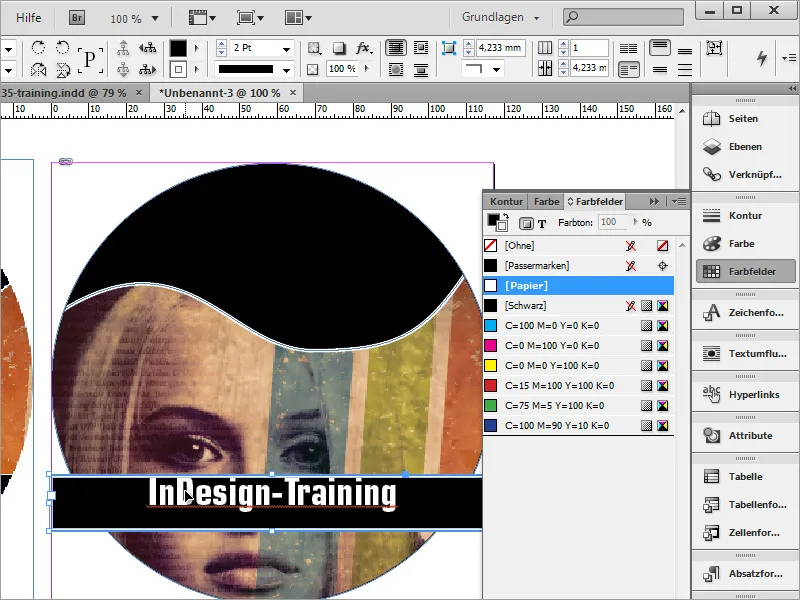
次に中央の円が続きます。ここでは、Adobe Photoshopと同様に、まず水平と垂直からヒントラインを引き出します。これらはここでも中心にスナップされます。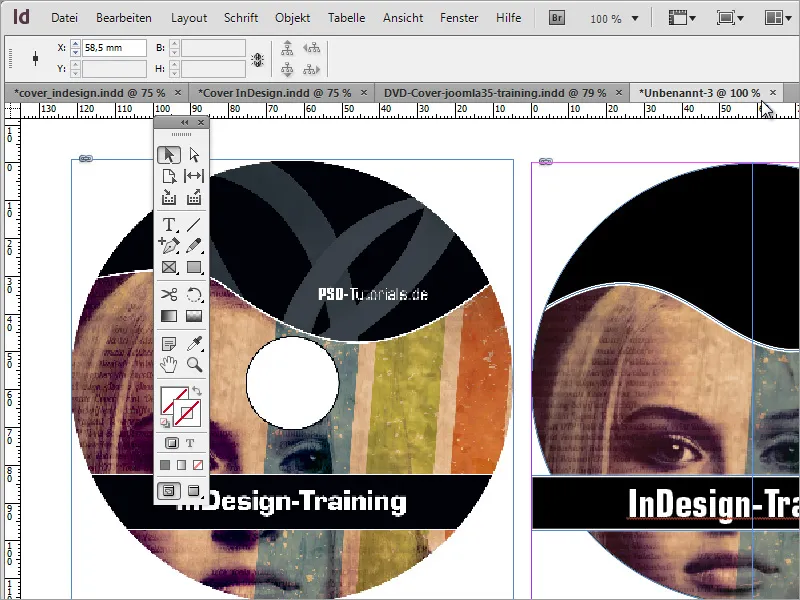
Alt+Shiftキーを押しながら、楕円ツールで円を描画できます。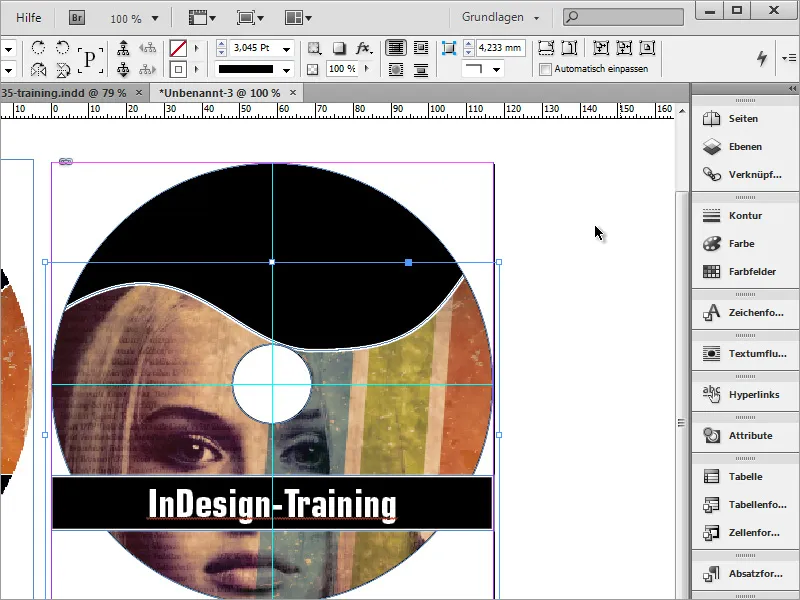
画像オブジェクトの曲線を少し上に移動する必要があります。変更するオブジェクトをアクティブにするために、簡単にオブジェクトをダブルクリックします。これで自由にスケーリングしたり、ノードを再調整したりできます。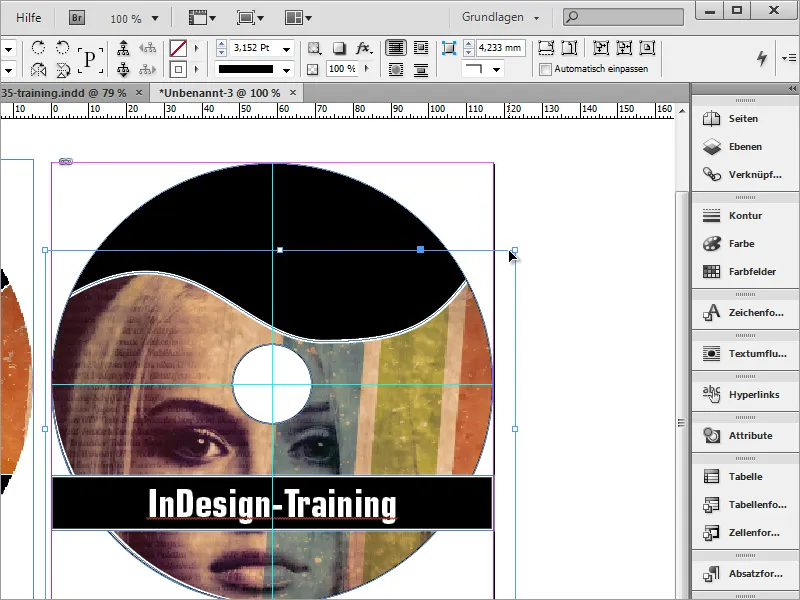
最後に作者の名前が残っています。これもテキストボックスを使用して挿入できます。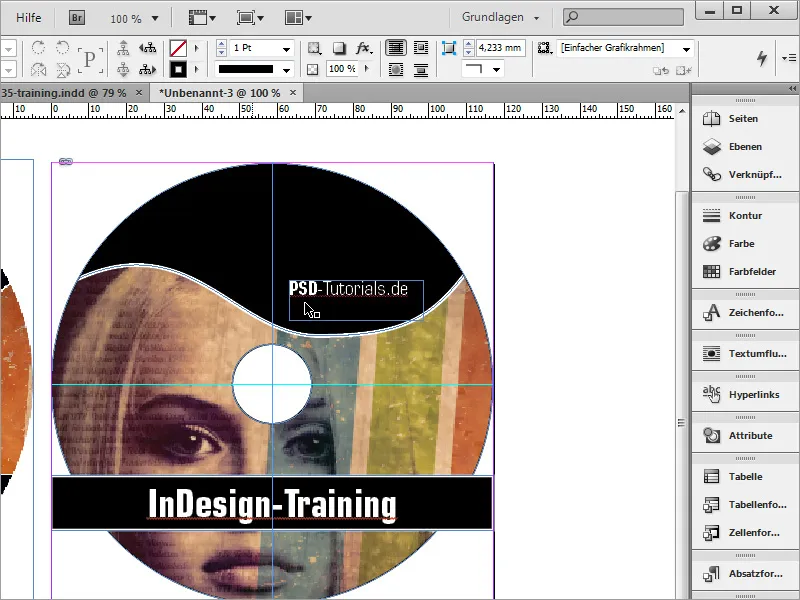
Ctrl+Dでロゴを配置できます。希望通りに調整し、文字とロゴを整列させます。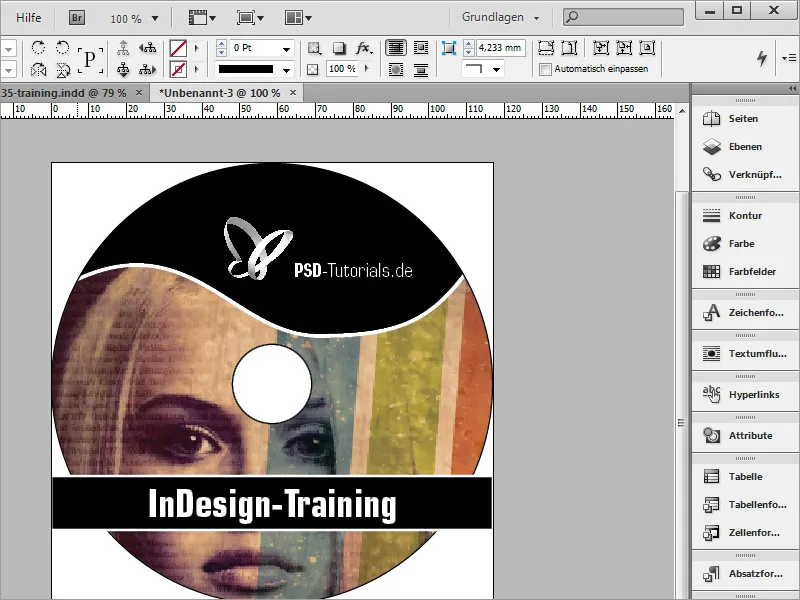
DVDのタイトルバーが表示されていると少し邪魔ですが、必ずしも印刷される必要はありません。それでも、ますますドキュメントサイズの四角形を最初に引き、その中に適切な円を描画します。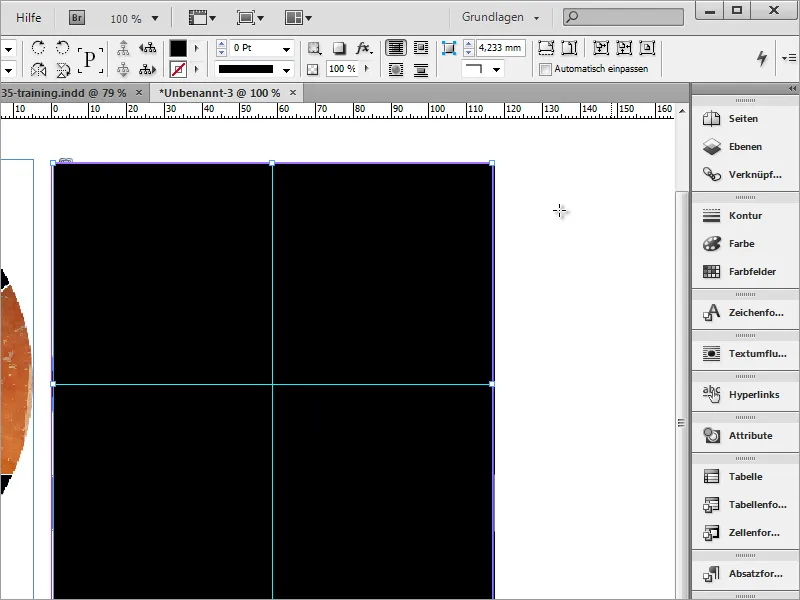
この四角形内で適切な円を再描画したら、両方のオブジェクトを選択します。次に、ウィンドウ>オブジェクトとレイアウトに移動して、Pathfinderを選択します。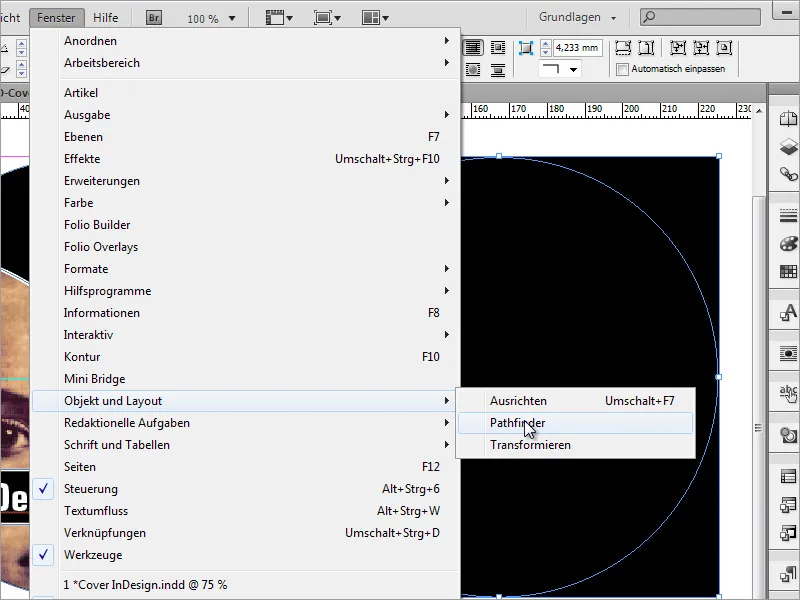
このウィンドウで、引き算のオプションを選択します。その後、円が四角形から穴を切り取ります。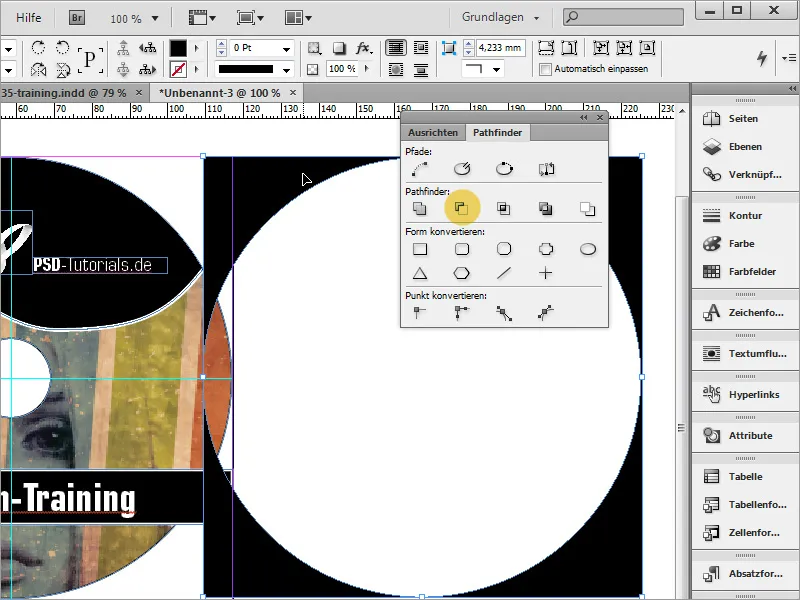
この面積をドキュメントにドラッグして、白色に着色します。